ps调湖边戏水的长腿美女图片
2022-12-25 18:59:28
来源/作者: /
己有:47人学习过
9、现在来调整一下人物肤色。创建色相/饱和度调整图层,适当降低全图饱和度,参数设置如图19,确定后按Ctrl+ Alt + G 创建剪切蒙版,如下图。
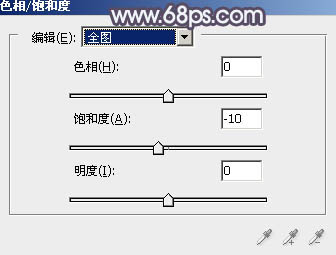
<图19>

<图20>
10、创建曲线调整图层,对RGB、红,蓝通道进行调整,参数设置如图21- 23,确定后同上的方法创建剪切蒙版,效果如图24。
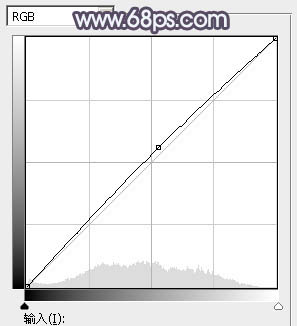
<图21>

<图22>
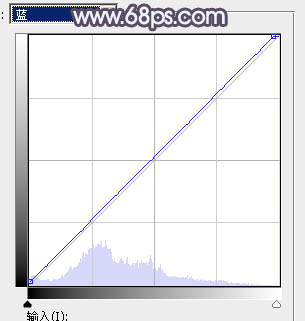
<图23>

<图24>
11、创建亮度/对比度调整图层,参数设置如图25,确定后同上的方法创建剪切蒙版,效果如图26。
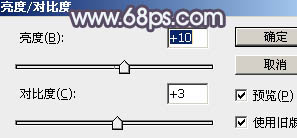
<图25>

<图26>
12、创建可选颜色调整图层,对红、黄,白进行调整,参数设置如图27- 29,确定后同上的方法创建剪切蒙版,效果如图30。
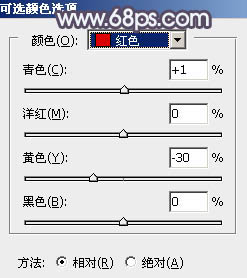
<图27>
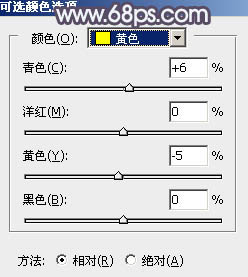
<图28>
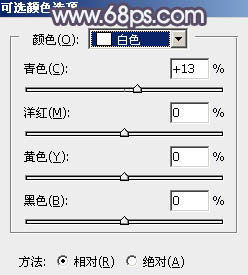
<图29>
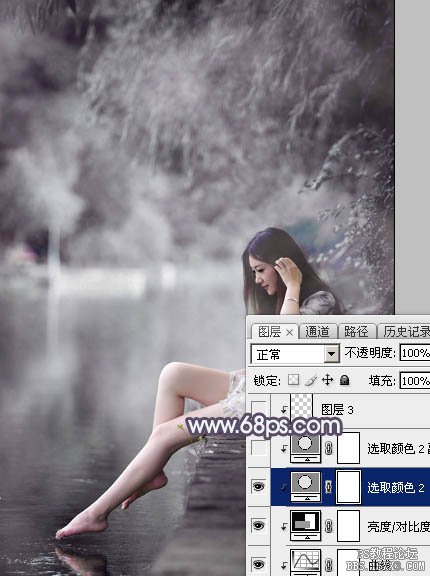
<图30>




























